自作スマート照明の電源の取り方が確認できましたので、今回は、スマート照明に使用するRaspberry Pi Zero Wの準備をします。
Raspberry Piは、気温などの情報を採取したり、LEDを好きな間隔で光らせたりといったことを比較的容易にできます。
それは、Raspberry PiにGPIOヘッダーというピンが付いているからです。このピンに電子部品をつなげることで、上記のようなことが実現できます。
しかし、今回使用するRaspberry Pi Zero WにはGPIOヘッダーが付いていません。
以下のように付けるための穴は開いているので、自分でハンダ付けをすれば良いのですが、かなりの技術が要求されます。少なくとも私のテクでは絶対無理です。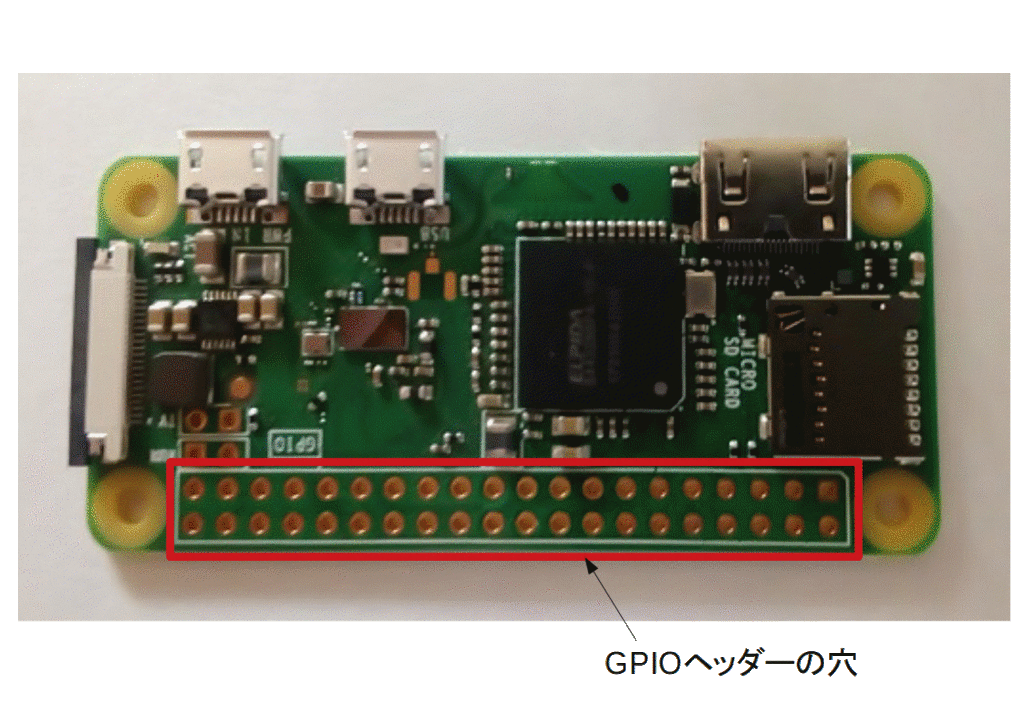
そこで便利なのがGPIOハンマーヘッダーです。
↓をクリックするとAmazonの商品ページが開きます。
GPIOハンマーヘッダーとは、ハンダ付けすることなしにRaspberry Pi ZeroやRaspberry Pi Zero WにGPIOヘッダーが付けられる、私のような軟弱者にとてもやさしい製品です。
ヘッダーのピン部分をハンマーで叩いてRaspberry Pi Zero(W)に取り付けます。
(2018/6/3現在、GPIOヘッダー付きのRaspberry Pi Zero WHという製品もあります。しかし、私はGPIOハンマーヘッダーを持っていたので、Raspberry Pi Zero Wを入手しました。差額は500円程度ですので、ハンダ付けが苦手でGPIOハンマーヘッダーを持っていないならRaspberry Pi Zero WHを購入した方が良いと思います。)
GPIOハンマーヘッダーとRaspberry Pi Zero Wを並べると以下のような感じです。

右上から時計回りにいくと、
- プラスチックの板とRaspberry Pi Zero(W)を固定するボルトとナット
- Raspberry Pi Zero(W)に取り付けるGPIOヘッダーピン(これはメスタイプです)
- ハンマーで打ち付けるときにヘッダーピンを保護するための細長いプラスチックの板
- Raspberry Pi Zero(W)を固定するためのプラスチックの板
- ハンマーで打ち付けるときにボルトの頭を保護し、底面を平らにするためのプラスチックの板
- Raspberry Pi Zero W
となります。
それでは取り付けます。
まず、以下のように上記の1,4とRaspberry Pi Zero Wをくっつけます。


そして、ハンマーで打って打って打ちまくります。というのは嘘です。Raspberry Piを割らないように慎重に打ち付けます。私はゴム製のハンマーを使いました。

これで完成です。


ちょっと真ん中が浮いているのはご愛敬ということで(^_^;)
これでRaspberry Pi Zero Wにセンサーなどの電子部品をつなげるようになりました。
今度、引掛けシーリングとRasberry Pi Zero Wをつなげて起動してみたいと思います。
